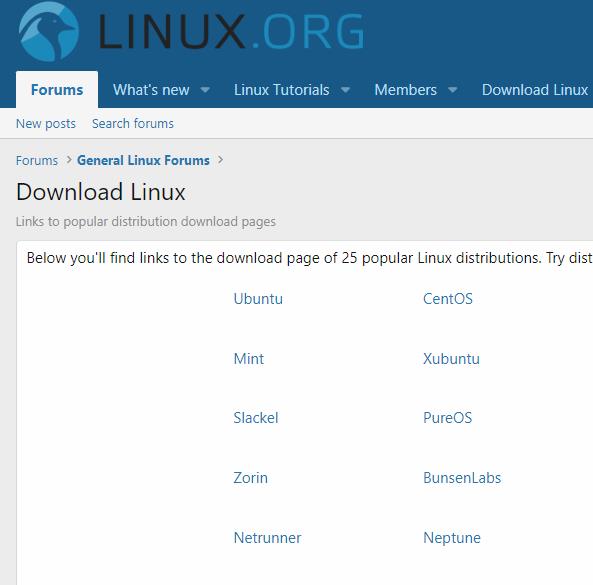当我们在电脑上安装了一些软件或者系统组件时,有时候会提示我们需要打开某些服务才能正常使用。那么,如何打开服务呢?下面让我们一起来看看吧。
1.打开服务管理器
首先,我们需要打开服务管理器。
按下WIN+R键,打开运行窗口,输入service.msc,并点击“确定”按钮即可打开服务管理器。
按下WIN+X键,选择“电脑管理”,在左边导航栏中选择“服务和应用程序”,再点击“服务”即可打开服务管理器。
2.查找需要打开的服务
接下来,在服务管理器中查找需要打开的服务。你可以使用滚动条或者搜索框来寻找目标服务。
3.启动或停止服务
找到需要打开的服务后,右键点击服务名,选择“属性”。
在“属性”窗口中,你可以选择“启动”、“停止”或者“重启”服务。如果希望服务在系统启动时自动运行,可以将启动类型设置为“自动”,如果不需要,可以设置为“手动”或“禁用”。
4.设置服务登录账户
有些服务需要以特定的账户登录,否则会出现权限问题。此时我们需要设置服务的登录账户。
在服务属性窗口中,选择“登录”选项卡,选择要用作服务登录账户的用户账户,输入密码并再次确认密码即可。
5.更改服务相关的配置信息
在服务属性窗口中,点击“依赖性”选项卡可以查看该服务的依赖性。在“日志记录”和“恢复”选项卡中可以配置服务相关的日志和恢复选项。
6.关闭服务管理器
完成服务操作后,记得关闭服务管理器,以免浪费系统资源。
使用上述方法,你可以轻松地打开、启停、配置服务。
总之,打开服务非常简单,只需要几个简单的步骤就可以实现。希望这篇文章可以帮助到你。